윈도우11 업그레이드 안될때 해결방법
- PC노트북/유틸리티
- 2022. 9. 26.
윈도우11을 설치하다 보면 '이 PC는 현재 windows 11 시스템 요구사항을 충족하지 않습니다'에러가 나는데요. '이 windows 버전에서는 프로세서를 지원하지 않습니다' 또는 '이 pc에서 TPM 2.0을 지원해야 합니다'와 같은 에러를 만나는데요. 해결방법입니다.
메시지가 하나만 보일 수도 있고, 또는 두 개 동시에 보일 수도 있습니다. 하지만 간단히 해결할 수 있으니, 해당사항에 맞게 조치하면 됩니다.
'이 windows 버전에서는 프로세서를 지원하지 않습니다' 해결방법
컴퓨터 업데이트나, 윈도우 11로 업그레이드를 하려고 보면 아래와 같은 에러 메시지를 볼 수도 있습니다. 주로 구형 컴퓨터에서 나타는데요. 업데트를 하기 전에 하드웨어 사양을 체크하는데요. 이 사양에 못 미치면 그냥 에러 메시지를 보이고 설치를 중지하기 때문입니다. 원인은 말 그대도 CPU가 MS의 권장 사양을 충족하지 못한다는 뜻으로, 권장사양에 못 미치는 것이지 설치가 안되는 것은 아닙니다.
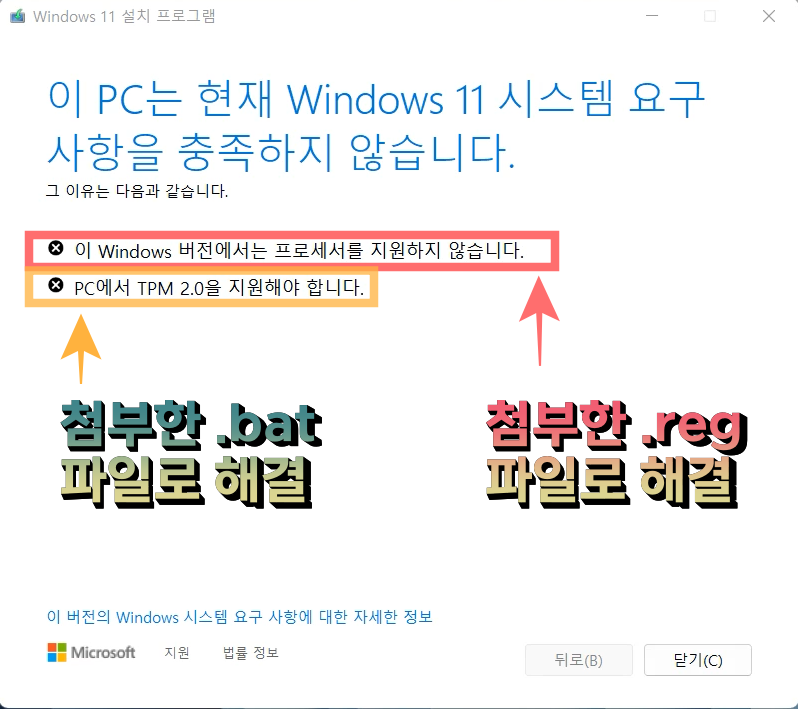
그래서 조치방법은 레지스트리에서 충족하는것처럼 설정값을 바꾸면 되겠습니다.
레지스트리를 직접 조작하는 방법도 있지만 불편해 아래의 reg첨부파일을 다운로드하여 클릭해 간단히 레지스트리에 추가를 해주면 되며 조치방법은 아래 그림을 참고하면 됩니다.
- 윈도우11 설치 프로그램을 종료합니다.
- 아래 reg파일 다운받아 레지스트리에 추가합니다.
- 다시 윈도우11 설치 프로그램을 시작합니다.
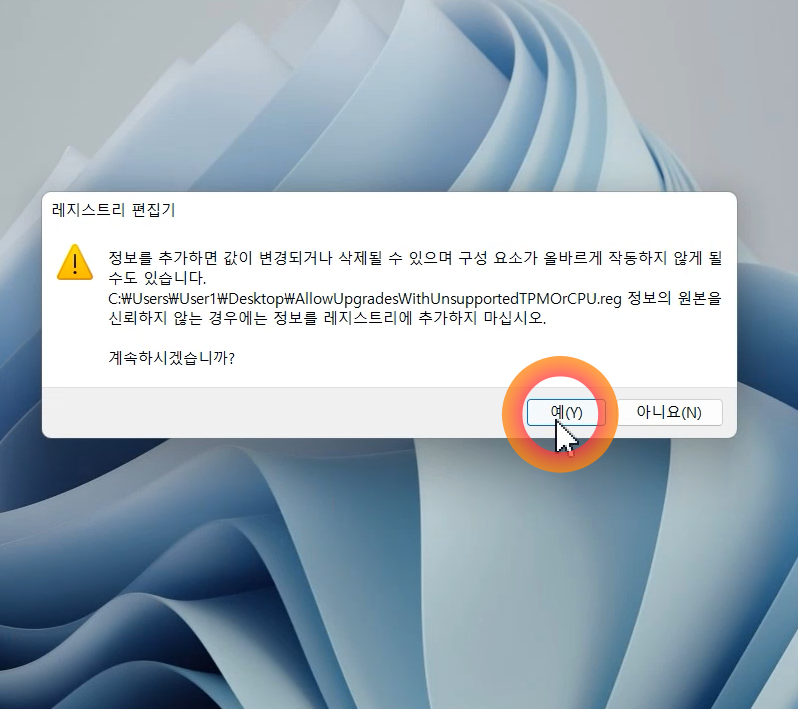
'이 pc에서 TPM 2.0을 지원해야 합니다' 해결방법
두 번째 만나는 에러 메시지는 TPM 2.0 이상의 칩이 없기 때문입니다. 컴퓨터 메인보드에 물리적으로 탑재가 되어야 하나, 구형 PC의 경우 아예 칩이 없기 때문에 발생하는 에러입니다.
이역시도 아래의 배치파일(bat)로 간단히 조치할수있습니다.
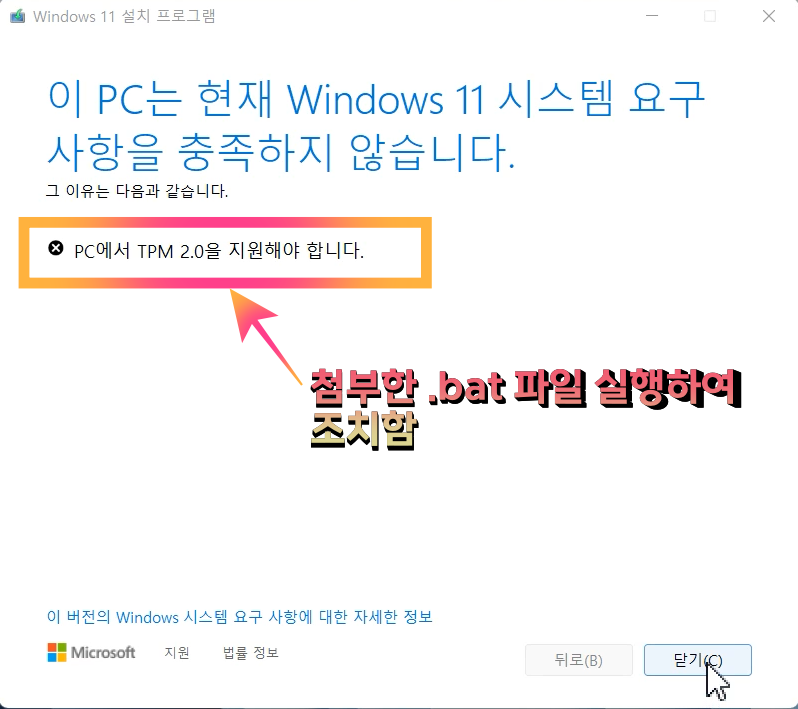
파일을 다운로드한 후 아래 그림을 참고하여 '관리자 권한'으로 실행하면 조치가 완료됩니다.
- 윈도우11 설치 프로그램을 종료합니다.
- 아래 bat파일 다운로드하여 관리자 권한으로 실행합니다.
- 다시 윈도우11 설치 프로그램을 시작합니다.

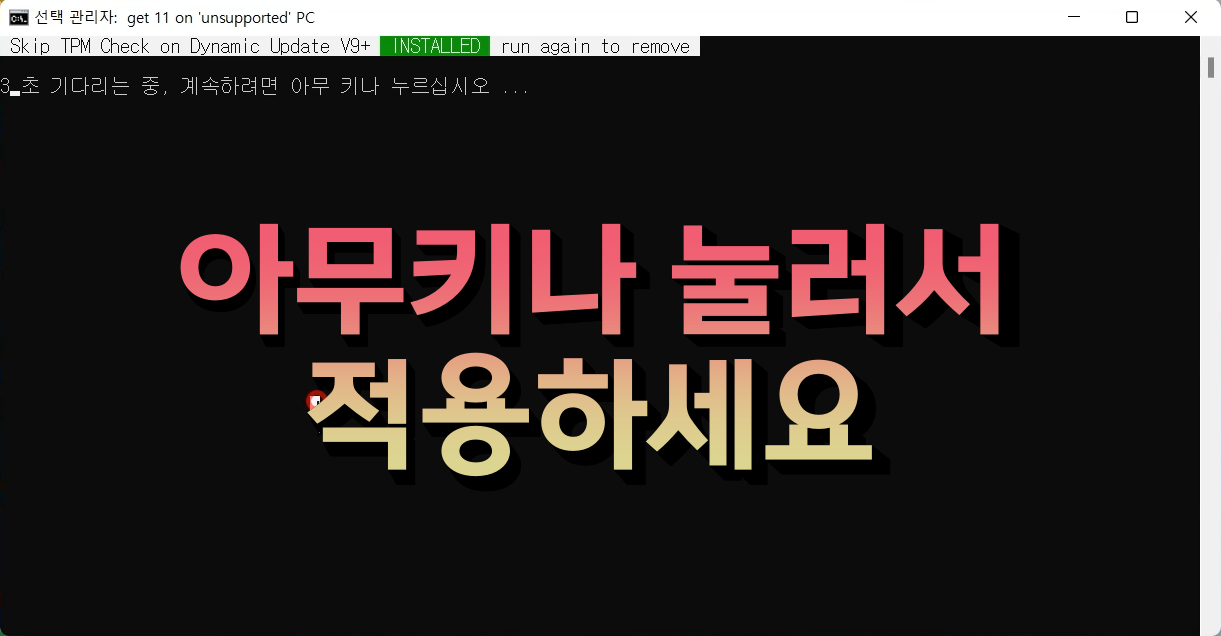
배치파일을 실행해 10초 이내 조치합니다.
이상으로 윈도우 11로의 업데이트할 때 발생하는 에러 메시지에 대한 조치방법에 대해 설명드렸습니다.
한 가지 혹은 두 가지 증상이 발생할 때 위 방법으로 조치하면 정상적으로 설치가 시작되는 것을 확인할 수 있습니다.
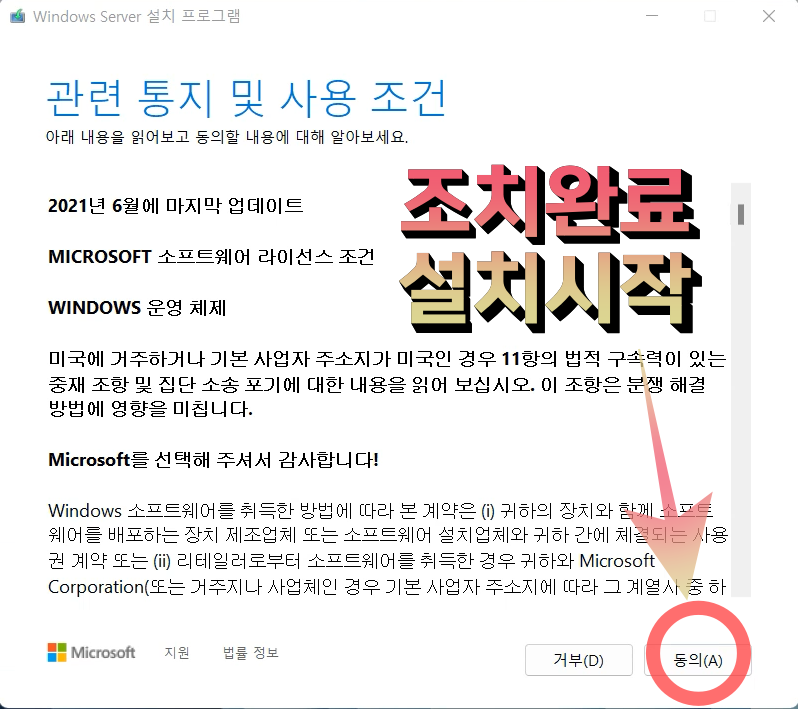
윈도우 11 USB로 설치할때 해결방법
업그레이드가 아닌 USB 메모리로 처음부터 설치할 때 조치방법은 rufus 프로그램으로 ISO 파일을 USB에 저장하면 간단히 TPM을 체크하지 않고 설치할 수 있는 윈도우11 부팅 USB를 만들 수 있습니다.
'PC노트북 > 유틸리티' 카테고리의 다른 글
| 윈도우 앱 바탕화면에 단축아이콘 바로가기 만드는 방법 (0) | 2022.09.27 |
|---|---|
| anydesk 한영전환 특수문자 입력 안될때 해결방법 (0) | 2022.09.27 |
| 윈도우 설치용 부팅 USB 만들기 ventoy (0) | 2022.09.26 |
| 윈도우11 ie 인터넷 익스플로러 실행하기 (1) | 2022.09.25 |
| 정확한 인터넷 속도 품질 측정 사이트 (0) | 2022.09.24 |